[FRAME="3 80"]
.
بسم الله الرحمن الرحيم
السلام عليكم ورحمة الله وبركاته
بكل الحب والخير أسعد الله جميع أوقاتكم

اليوم أحبائي نكمل مشوارنا وشرحنا الذي بدأناه
عمل توقيع احترافي ومميز جداً جداً باستخدام برنامجين
وهما من البرامج الرائدة والقوية في مجال التصميم وهما
Photoshop + SWiSHmax
وقد سبق لنا وقدمنا لكم الجزء الأول من الشرح
ولمن فاته الجزء الأول يمكنه مراجعة الشرح
الجزء الأول
تصميم الخلفية الذي نريد وضعها للتوقيع بالفوتوشوب والتقطيع والتصدير
واليوم بعون الله نكمل وإياكم الشرح وننتقل لشرح الجزء الثاني
الجزء الثاني
تجهيز الصور والعبارات والروابط الذي سيتم إدراجها بالتوقيع
وإدراجها ببرنامج سويتش
كما تذكرون أحبائي قد انتهينا بالجزء الأول
عند تقطيع الخلفية لجزأين جزء علوي وآخر سفلي
واحتفظنا بهم لمتابعة الشرح في الأجزاء المتبقية من الشرح
وهذه الصورة للتذكير بالأجزاء الذي يفترض بأن تكون قد احتفظت بها
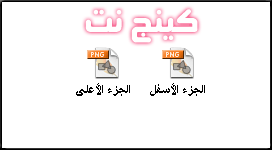
طبعاً بالإمكان إضافة صور تجميلية للتوقيع كما يحلو لك
أو ملفات صوتيه ............إلج
ولكن هنا سنشرح على الصور الرئيسية وبعد أن تتعرف على الطريقة
أبدع من نفسك وأفعل مايعجبك من إضافات وتعديلات على التوقيع
الآن سنقوم بتجهيز العبارات والروابط الذي سنستخدمها بالتوقيع
وعلى سبيل المثال هذه المواضيع الذي سأستخدمها أنا بتوقيعي
وهي بعض من مواضيعي الذي تم طرحها بالمنتدى
كما لاحظتموها بتوقيعي الذي وضعته لكم بالمثال ببداية العمل

افتح مستند نصي وأجمع به عناوين المواضيع الذي ترغب بوضعها بالتوقيع
مع رابط كل موضوع وضعها بالمستند النصي كما تلاحظ بالشكل التالي
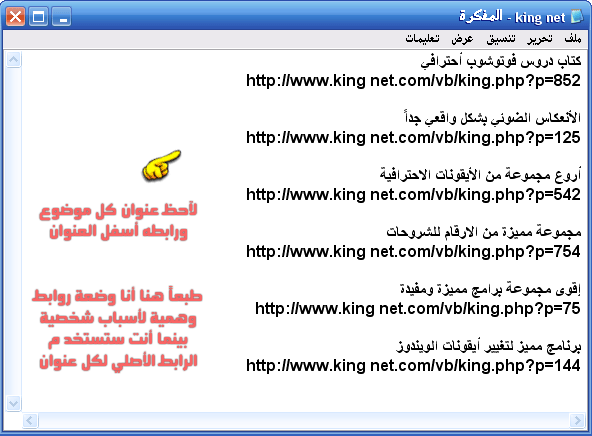
بعد تجهيز الجزأين العلوي والسفلي والمستند النصي
والذي قد جمعة به عناوين المواضيع وروابطها كما لآحظنا
نكون قد أصبحنا بحالة التأهب القصوى والجاهزية التامة
للانتقال لبرنامج سويتش ماكس
افتح برنامج سويش ماكس وبشكل سريع اذهب للخيار Movie
وعلى ماتذكرون فقد كان مقاس تصميم الخلفية ببرنامج الفوتوشوب
Pixles 490 x 275
من خلال الخيار Move قم بضبط إعدادات الطول والعرض والسرعة
كما يوضح لنا الشكل التالي لما يجب علينا عمله
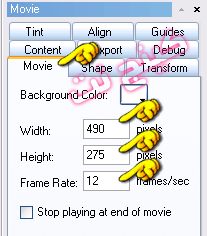
الآن قم بإدراج الصورة المسماة بالجزء الأسفل
من خلال الخيار الموضح بالشكل التالي
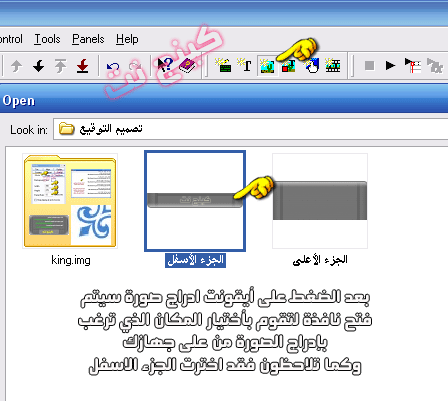
وبنفس الطريقة قم بإدراج الصورة المسماة بالجزء الأعلى
ليكون الترتيب ببرنامج سوي ماكس كما بالشكل التالي
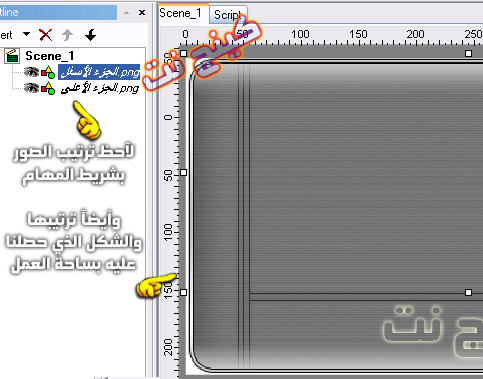
وللتنويه في حال ما إذا لم تكن الثور متطابقة أو متباعدة
فيرجى تحريكها لتحصل على شكلها المتناسق كما لآحظة بالمثال السابق
الآن سنبدأ بإضافة النصوص وقد سبقى لنا وان جهزنا نصوصنا
والذي هي عبارة عن عناوين المواضيع
الذي نرغب بوضعها بالتوقيع وروابطها وخفضناها بمستند نصي
الآن من شريط المهام الجانبي أو العلوي ببرنامج سويش ماكس
أضغط على خيار إضافة نص text
واذهب لساحة العمل واضغط بأي مكان لتظهر عبارة text
وهذه صورة للتوضيح أكثر
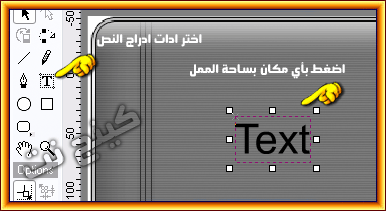
الآن وبعد إضافة النص أذهب للخيار text لتقوم بتعديل النص
كما يوضح لنا الشكل التالي
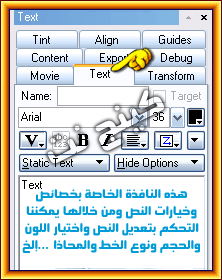
الآن أذهب للمستند النصي الذي حفظت عليه عناوين
وروابط المواضيع الذي ستستخدمها بالتوقيع
وقم بنسخ العنوان الأول ومن ثم أرجع لنافذة خصائص النص
وظلل كلمةtext ولصق العنوان كما يوضح لنا الشكل التالي
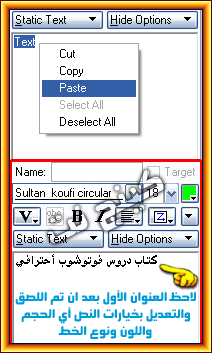
[/FRAME]السلام عليكم ورحمة الله وبركاته
بكل الحب والخير أسعد الله جميع أوقاتكم

اليوم أحبائي نكمل مشوارنا وشرحنا الذي بدأناه
عمل توقيع احترافي ومميز جداً جداً باستخدام برنامجين
وهما من البرامج الرائدة والقوية في مجال التصميم وهما
Photoshop + SWiSHmax
وقد سبق لنا وقدمنا لكم الجزء الأول من الشرح
ولمن فاته الجزء الأول يمكنه مراجعة الشرح
الجزء الأول
تصميم الخلفية الذي نريد وضعها للتوقيع بالفوتوشوب والتقطيع والتصدير
واليوم بعون الله نكمل وإياكم الشرح وننتقل لشرح الجزء الثاني
الجزء الثاني
تجهيز الصور والعبارات والروابط الذي سيتم إدراجها بالتوقيع
وإدراجها ببرنامج سويتش
كما تذكرون أحبائي قد انتهينا بالجزء الأول
عند تقطيع الخلفية لجزأين جزء علوي وآخر سفلي
واحتفظنا بهم لمتابعة الشرح في الأجزاء المتبقية من الشرح
وهذه الصورة للتذكير بالأجزاء الذي يفترض بأن تكون قد احتفظت بها
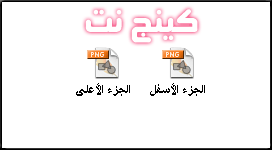
طبعاً بالإمكان إضافة صور تجميلية للتوقيع كما يحلو لك
أو ملفات صوتيه ............إلج
ولكن هنا سنشرح على الصور الرئيسية وبعد أن تتعرف على الطريقة
أبدع من نفسك وأفعل مايعجبك من إضافات وتعديلات على التوقيع
الآن سنقوم بتجهيز العبارات والروابط الذي سنستخدمها بالتوقيع
وعلى سبيل المثال هذه المواضيع الذي سأستخدمها أنا بتوقيعي
وهي بعض من مواضيعي الذي تم طرحها بالمنتدى
كما لاحظتموها بتوقيعي الذي وضعته لكم بالمثال ببداية العمل

افتح مستند نصي وأجمع به عناوين المواضيع الذي ترغب بوضعها بالتوقيع
مع رابط كل موضوع وضعها بالمستند النصي كما تلاحظ بالشكل التالي
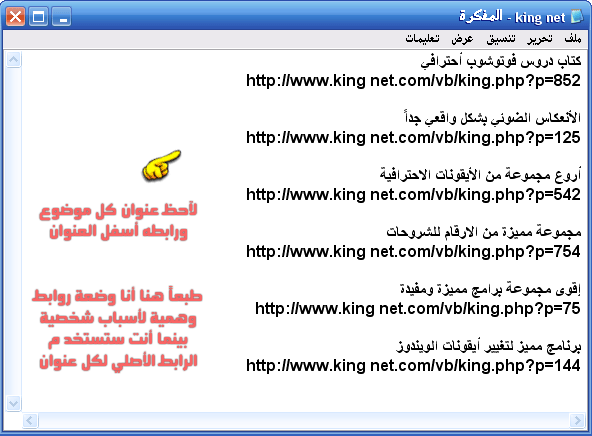
بعد تجهيز الجزأين العلوي والسفلي والمستند النصي
والذي قد جمعة به عناوين المواضيع وروابطها كما لآحظنا
نكون قد أصبحنا بحالة التأهب القصوى والجاهزية التامة
للانتقال لبرنامج سويتش ماكس
افتح برنامج سويش ماكس وبشكل سريع اذهب للخيار Movie
وعلى ماتذكرون فقد كان مقاس تصميم الخلفية ببرنامج الفوتوشوب
Pixles 490 x 275
من خلال الخيار Move قم بضبط إعدادات الطول والعرض والسرعة
كما يوضح لنا الشكل التالي لما يجب علينا عمله
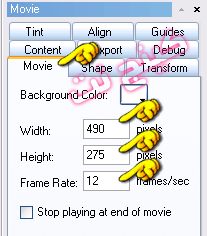
الآن قم بإدراج الصورة المسماة بالجزء الأسفل
من خلال الخيار الموضح بالشكل التالي
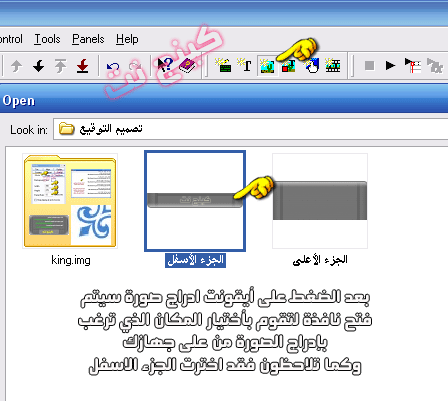
وبنفس الطريقة قم بإدراج الصورة المسماة بالجزء الأعلى
ليكون الترتيب ببرنامج سوي ماكس كما بالشكل التالي
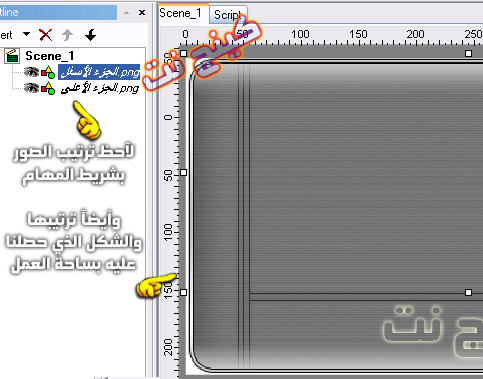
وللتنويه في حال ما إذا لم تكن الثور متطابقة أو متباعدة
فيرجى تحريكها لتحصل على شكلها المتناسق كما لآحظة بالمثال السابق
الآن سنبدأ بإضافة النصوص وقد سبقى لنا وان جهزنا نصوصنا
والذي هي عبارة عن عناوين المواضيع
الذي نرغب بوضعها بالتوقيع وروابطها وخفضناها بمستند نصي
الآن من شريط المهام الجانبي أو العلوي ببرنامج سويش ماكس
أضغط على خيار إضافة نص text
واذهب لساحة العمل واضغط بأي مكان لتظهر عبارة text
وهذه صورة للتوضيح أكثر
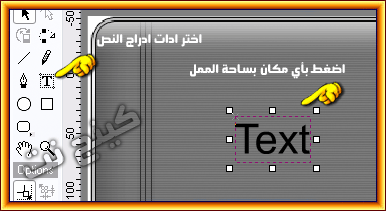
الآن وبعد إضافة النص أذهب للخيار text لتقوم بتعديل النص
كما يوضح لنا الشكل التالي
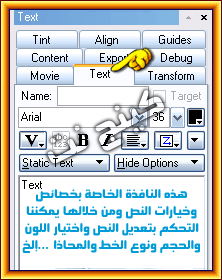
الآن أذهب للمستند النصي الذي حفظت عليه عناوين
وروابط المواضيع الذي ستستخدمها بالتوقيع
وقم بنسخ العنوان الأول ومن ثم أرجع لنافذة خصائص النص
وظلل كلمةtext ولصق العنوان كما يوضح لنا الشكل التالي
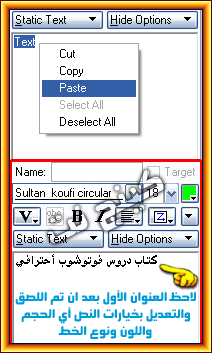
.
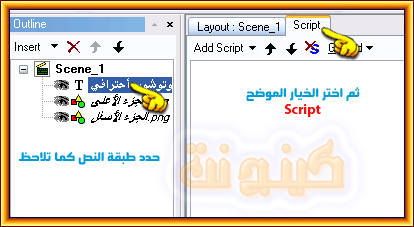
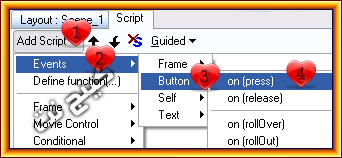
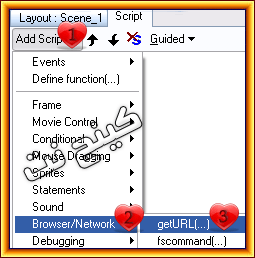
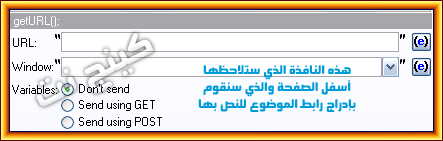


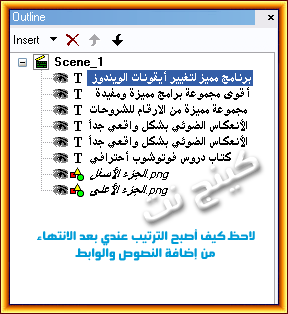
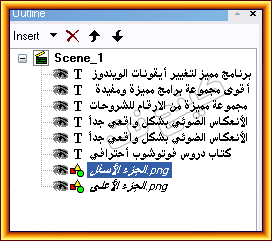



تعليق